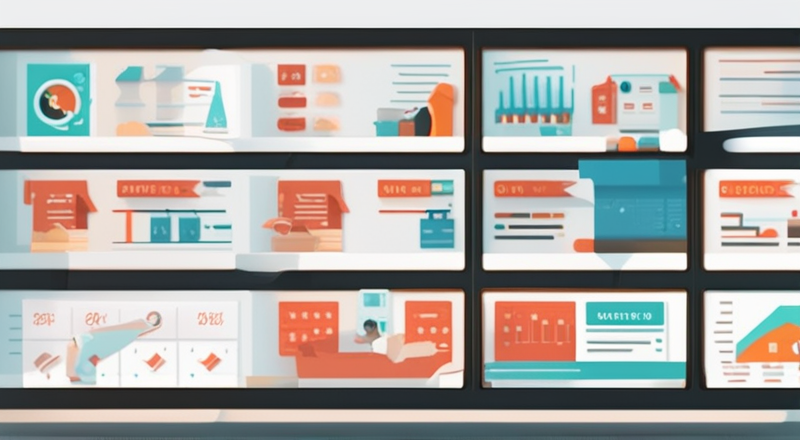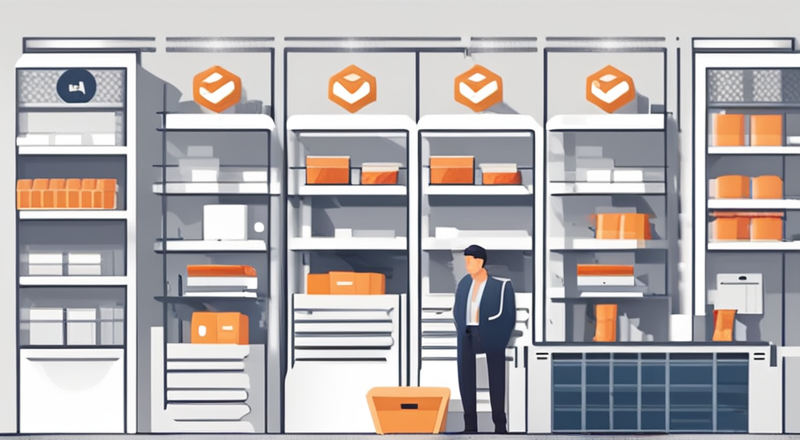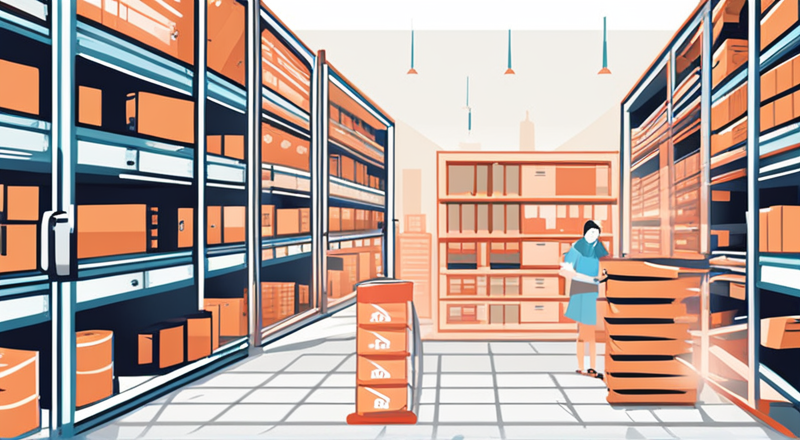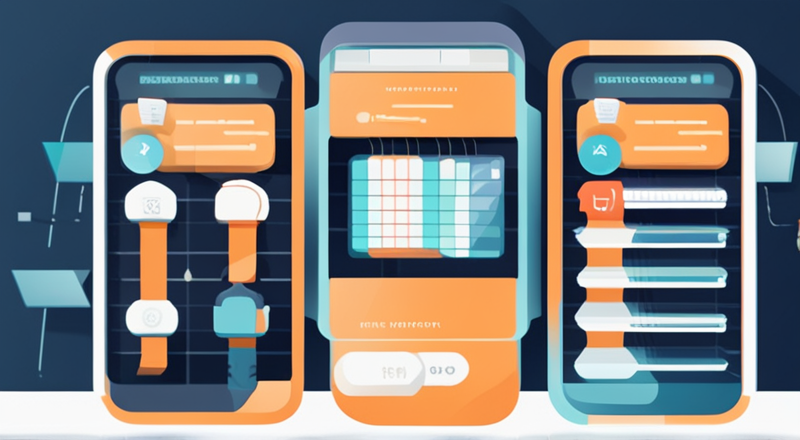如何设置让进销存表格自动清空?有什么技巧和步骤?
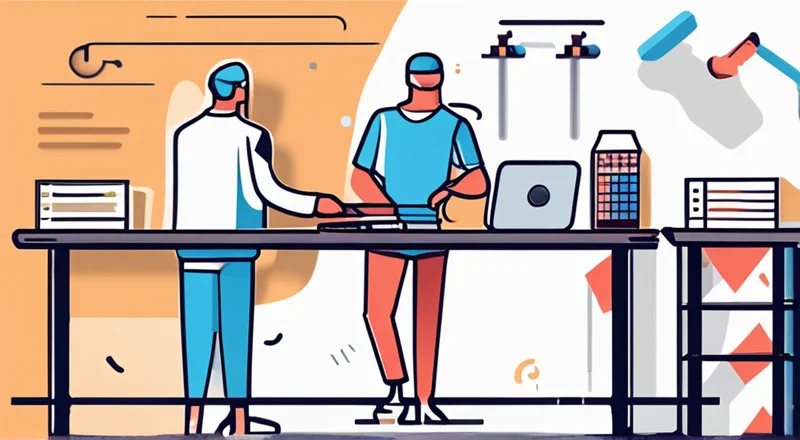
如何设置让进销存表格自动清空?有什么技巧和步骤?
在现代企业运营中,进销存管理是一个不可或缺的部分。进销存表格不仅记录了商品的进货、销售和库存信息,还为企业的财务管理和决策提供了重要依据。然而,随着业务量的增长,进销存表格的数据量也会越来越大,这不仅会影响表格的操作效率,还会增加数据分析的难度。因此,设置进销存表格自动清空成为了很多企业关注的问题。
一、进销存表格自动清空的需求与意义
进销存表格自动清空是指根据设定的时间间隔或特定条件,自动删除一定时期内的旧数据,保持表格的简洁性和操作效率。这对于企业来说有以下几个重要意义:
- 提高操作效率: 清除过期数据可以减少表格的体积,提升加载速度和操作体验。
- 优化数据分析: 数据过期后,保留有效期内的数据可以帮助更准确地进行分析和决策。
- 确保数据质量: 过时的数据可能影响数据的真实性和准确性,定期清理可以保证数据的质量。
二、设置进销存表格自动清空的方法
设置进销存表格自动清空的方法取决于所使用的工具和平台。以下将以Excel和Google Sheets为例,介绍具体的设置步骤。
(一)使用Excel设置自动清空
1. 了解Excel功能
Excel提供了多种工具和功能,可以通过VBA宏、Power Query等技术实现自动清空数据。VBA是一种基于Visual Basic语言的编程工具,通过编写简单的脚本代码,可以在Excel中实现自动化任务。
2. 编写VBA代码
首先打开Excel文件,在“开发工具”选项卡下点击“Visual Basic”,进入VBA编辑器。接下来,编写一段清除指定数据的代码。例如,可以设置清除一年前的数据:
Sub ClearOldData()
Dim LastRow As Long
Dim LastDate As Date
LastDate = Date - 365
With ThisWorkbook.Sheets("进销存")
LastRow = .Cells(.Rows.Count, "A").End(xlUp).Row
.Range("A2:A" & LastRow).AutoFilter Field:=1, Criteria1:="<" & Format(LastDate, "yyyy-mm-dd")
.Range("A2:Z" & LastRow).SpecialCells(xlCellTypeVisible).Delete Shift:=xlUp
.AutoFilterMode = False
End With
End Sub
3. 设置定时任务
将上述代码保存为宏,并通过Windows任务计划程序来触发宏的执行。具体步骤如下:
- 在Windows搜索栏中输入“任务计划程序”并打开。
- 点击“创建基本任务”,输入任务名称如“自动清空Excel数据”。
- 选择触发器类型为“每天”、“每周”等,设置具体时间。
- 选择操作类型为“启动程序”,然后浏览到Excel应用程序的位置。
- 在“添加参数”栏中输入宏文件路径及宏名称。
(二)使用Google Sheets设置自动清空
1. 使用Google Sheets功能
Google Sheets提供了较为简便的脚本工具——Apps Script,用户可以直接在Google Sheets中编写脚本实现自动清空数据。
2. 编写脚本
首先在Google Sheets中选择“扩展功能” -> “Apps Script”。然后在脚本编辑器中编写清除旧数据的脚本,示例如下:
function clearOldData() {
var sheet = SpreadsheetApp.getActiveSpreadsheet().getSheetByName('进销存');
var lastRow = sheet.getLastRow();
var dataRange = sheet.getRange(2, 1, lastRow - 1, 26);
var data = dataRange.getValues();
var cutoffDate = new Date();
cutoffDate.setFullYear(cutoffDate.getFullYear() - 1);
var newData = [];
for (var i = 0; i < data.length; i++) {
if (new Date(data[i][0]) > cutoffDate) {
newData.push(data[i]);
}
}
sheet.getRange(2, 1, newData.length, 26).setValues(newData);
}
3. 设置触发器
在脚本编辑器中,选择“扩展功能” -> “触发器” -> “创建新触发器”,设置触发器条件,例如“时间驱动” -> “每天”或“每周”,并设置触发时间。
三、设置进销存表格自动清空的注意事项
尽管设置进销存表格自动清空可以带来诸多便利,但在实际操作中仍需注意一些问题:
- 数据备份: 在设置自动清空之前,一定要做好数据备份,以防误删关键数据。
- 合理设置时间间隔: 根据业务需求和数据更新频率合理设置数据清理的时间间隔。
- 测试验证: 在正式启用前,应先进行测试,确保脚本运行无误。
- 监控机制: 建立完善的监控机制,确保自动清空过程按预期执行。
四、结语
进销存表格自动清空能够显著提升工作效率和数据分析质量。通过合理设置和正确操作,可以使进销存管理更加高效便捷。希望本文介绍的方法能帮助您更好地管理和维护进销存表格。